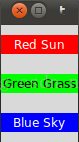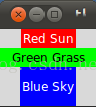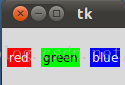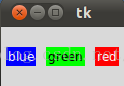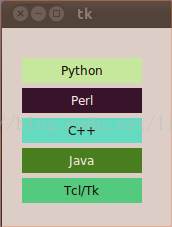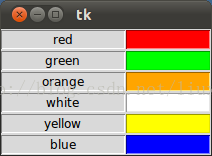[Tkinter 教程12] 布局管理 (Pack Place Grid)
简介:
本文讲述如何使用 tkinter 的布局管理 (被称作 layout managers 或 geometry managers). tkinter 有三种布局管理方式:
- pack
- grid
- place
注意这三种布局管理在同一个 master window 里一定不可以混用! 布局管理有以下功能:
- 将控件放置在屏幕上,包括控件的位置及控件的大小
- 将控件注册到本地窗口系统中
- 管理控件在屏幕上的显示
虽然控件自己也可以指定大小和对齐方式等信息, 但最终的控件大小及位置还是由布局管理决定的.
Pack 布局管理
pack 是三种布局管理中最常用的. 另外两种布局需要精确指定控件具体的显示位置, 而 pack 布局可以指定相对位置, 精确的位置会由 pack 系统自动完成. 这也使得 pack 布局没有另外两种布局方式灵活. 所以 pack 是简单应用的首选布局, 比如只是想要将控件水平或垂直的逐个放在一起:
from Tkinter import * root = Tk() Label(root, text="Red Sun", bg="red", fg="white").pack()
Label(root, text="Green Grass", bg="green", fg="black").pack()
Label(root, text="Blue Sky", bg="blue", fg="white").pack() mainloop()
下面将逐一讲解 pack 布局的各个属性.
fill 控件填充方式
在上面那个例子里, 我们简单的将三个 Label 控件 pack 到其父窗口上, 没有使用任何属性. 于是 pack 使用了默认方式进行布局: 从上到下顺次排放, 并水平居中. 同时我们也发现, pack 默认会将 Label 控件的宽度设置为其中的文字的宽度. 如果我们想让它们和其父窗口一样宽, 可以使用 fill=X 属性:
from Tkinter import * root = Tk() w = Label(root, text="Red Sun", bg="red", fg="white")
w.pack(fill=X)
w = Label(root, text="Green Grass", bg="green", fg="black")
w.pack(fill=X)
w = Label(root, text="Blue Sky", bg="blue", fg="white")
w.pack(fill=X) mainloop()
padding 控件边距
Pack 可以在四个方面控制控件边距: 内边距, 外边距, 水平边距, 垂直边距:
padx - 设置水平方向的外边距
from Tkinter import *
root = Tk()
w = Label(root, text="Red Sun", bg="red", fg="white")
w.pack(fill=X,padx=10)
w = Label(root, text="Green Grass", bg="green", fg="black")
w.pack(fill=X,padx=10)
w = Label(root, text="Blue Sky", bg="blue", fg="white")
w.pack(fill=X,padx=10)
mainloop()
pady - 设置竖直方向的外边距
from Tkinter import *
root = Tk()
w = Label(root, text="Red Sun", bg="red", fg="white")
w.pack(fill=X,pady=10)
w = Label(root, text="Green Grass", bg="green", fg="black")
w.pack(fill=X,pady=10)
w = Label(root, text="Blue Sky", bg="blue", fg="white")
w.pack(fill=X,pady=10)
mainloop()
ipadx - 设置水平方向的内边距
from Tkinter import *
root = Tk()
w = Label(root, text="Red Sun", bg="red", fg="white")
w.pack()
w = Label(root, text="Green Grass", bg="green", fg="black")
w.pack(ipadx=10)
w = Label(root, text="Blue Sky", bg="blue", fg="white")
w.pack()
mainloop()
ipady - 设置竖直方向的内边距
from Tkinter import *
root = Tk()
w = Label(root, text="Red Sun", bg="red", fg="white")
w.pack()
w = Label(root, text="Green Grass", bg="green", fg="black")
w.pack(ipadx=10)
w = Label(root, text="Blue Sky", bg="blue", fg="white")
w.pack(ipady=10)
mainloop()
上述四个属性的默认值都是 0.
side 顺次放置控件
我们把上面那几个 Label 从左到右放在一排:
from Tkinter import * root = Tk() w = Label(root, text="red", bg="red", fg="white")
w.pack(padx=5, pady=10, side=LEFT)
w = Label(root, text="green", bg="green", fg="black")
w.pack(padx=5, pady=20, side=LEFT)
w = Label(root, text="blue", bg="blue", fg="white")
w.pack(padx=5, pady=20, side=LEFT) mainloop()
如果把上述 side 属性的值都改为 RIGHT, 那么上面 Label 控件的排列顺序就反过来了:
Place 布局管理
Place 布局管理可以显式的指定控件的绝对位置或相对于其他控件的位置. 要使用 Place 布局, 调用相应控件的 place() 方法就可以了. 所有 tkinter 的标准控件都可以调用 place()
方法.
下面是一个使用 Place 布局的例子: 为 Label 控件设置随机的背景色, 然后计算各个 Label 的背景色的亮度(灰度值), 如果其亮度小于 120, 则将其前景色(文字颜色, fg属性)设置为白色, 否则设为黑色. 这样做是为了避免使背景色和前景色过于接近而导致文字不易阅读.
import Tkinter as tk
import random root = tk.Tk()
# width x height + x_offset + y_offset:
root.geometry("170x200+30+30") languages = ['Python','Perl','C++','Java','Tcl/Tk']
labels = range(5)
for i in range(5):
ct = [random.randrange(256) for x in range(3)]
brightness = int(round(0.299*ct[0] + 0.587*ct[1] + 0.114*ct[2]))
ct_hex = "%02x%02x%02x" % tuple(ct)
bg_colour = '#' + "".join(ct_hex)
l = tk.Label(root,
text=languages[i],
fg='White' if brightness < 120 else 'Black',
bg=bg_colour)
l.place(x = 20, y = 30 + i*30, width=120, height=25) root.mainloop()
Grid 布局管理
Pack 作为首选的布局管理方式, 其运作方式并不是特别易于理解. 已经由 Pack 布局完成的设计也很难做出改变. Grid 布局在1996年作为另一种可供选择的布局方式被引入. Grid 布局方式易学易用, 但似乎大家还是习惯用 Pack.
Grid 在很多场景下是最好用的布局方式. 相比而言, Pack 布局在控制细节方面有些力不从心. Place 布局虽然可以完全控制控件位置, 但这也导致使用 Place 会比其他两种布局方式更加复杂.
Grid 把控件位置作为一个二维表结构来维护, 即按照行列的方式排列控件: 控件位置由其所在的行号和列号决定. 行号相同而列号不同的几个控件会被彼此上下排列; 列号相同而行号不同的几个控件会被彼此左右排列.
使用 Grid 布局的过程就是为各个控件指定行号和列号的过程. 不需要为每个格子指定大小, Grid 布局会自动设置一个合适的大小.
下面还是举个栗子吧:
from Tkinter import * colours = ['red','green','orange','white','yellow','blue'] r = 0
for c in colours:
Label(text=c, relief=RIDGE,width=15).grid(row=r,column=0)
Entry(bg=c, relief=SUNKEN,width=10).grid(row=r,column=1)
r = r + 1 mainloop()
[Tkinter 教程12] 布局管理 (Pack Place Grid)的更多相关文章
- [Tkinter 教程] 布局管理 (Pack Place Grid)
原系列地址: Python Tkinter 简介: 本文讲述如何使用 tkinter 的布局管理 (被称作 layout managers 或 geometry managers). tkinter ...
- Tkinter 的三大布局管理器 pack、grid 和 place用法汇总
学习python的tkinter免不了要对各个组件进行位置的排放与设定,常用的布局管理器有grid,pack和place.这三种均用于同一父组件下的组件布局,但是也是有区别的,先看下他们各自的含义吧. ...
- PyQT5速成教程-3 布局管理
本文由 沈庆阳 所有,转载请与作者取得联系! 布局(Layout)管理 Qt Designer中,在工具箱中最上方可以看到有4种布局.分别是垂直布局.水平布局.栅格布局和表单布局. 四种布局 布局 ...
- tkinter之grid布局管理器详解
在很久之前,我发过一篇<tkinter模块常用参数>,里面已经几乎涵盖了tkinter的大部分教程. 好吧,其实也就是上一篇而已啦. 所谓布局,就是指控制窗体容器中各个控件(组件)的位置关 ...
- Python基础=== Tkinter Grid布局管理器详解
本文转自:https://www.cnblogs.com/ruo-li-suo-yi/p/7425307.html @ 箬笠蓑衣 Grid(网格)布局管理器会将控件放置到一个二维的表 ...
- Python Tkinter模块 Grid(grid)布局管理器参数详解
在使用Tkinter模块编写图像界面时,经常用到pack()和grid()进行布局管理,pack()参数较少,使用方便,是最简单的布局,但是当控件数量较多时,可能需要使用grid()进行布局(不要在同 ...
- Python Tkinter Grid布局管理器详解
Grid(网格)布局管理器会将控件放置到一个二维的表格里.主控件被分割成一系列的行和列,表格中的每个单元(cell)都可以放置一个控件. 注意:不要试图在一个主窗口中混合使用pack和grid (1) ...
- python之tkinter使用-Grid(网格)布局管理器
# 使用tkinter编写登录窗口 # Grid(网格)布局管理器会将控件放置到一个二维的表格里,主控件被分割为一系列的行和列 # stricky设置对齐方式,参数N/S/W/E分别表示上.下.左.右 ...
- GUI tkinter (pack、grid、place)布局篇
"""1.其实我们已经接触过 tkinter 的一种布局,就是 pack 布 局,它非常简单,我们不用做过多的设置,直接使用一个 pack 函数就可以了.2.grid 布 ...
随机推荐
- 使用Python对ElasticSearch获取数据及操作
#!/usr/bin/env python# -*- coding: utf-8 -*-""" @Time : 2018/7/4 @Author : LiuXueWen ...
- 数据仓库002 - 复习Linux shell命令 - echo bash_profile bashrc which命令的理解 alias history
1.echo 打印 . echo 的作用是在屏幕上打印输出内容,与文件和持久化可以理解为没有丝毫关联.如:在屏幕上打印“ echo 的作用是打印文字! ” 实例1:输出系统的环境变量名称 $PATH ...
- CSS改变浏览器默认滚动条样式
前言 最近总是看到某网站滚动条不是浏览器默认样式,而是自定义样式 比如我博客的滚动条,自定义滚动条样式和hover前后的效果 顿时来了兴致和有一个疑问,这是怎么实现的呢? 解决 注:经测试,目 ...
- java jdb
https://stackoverflow.com/questions/8155253/how-do-i-compile-in-debug-mode-netbeans-java-maven <p ...
- 如何在 C# 中自定义 Comparer,以实现按中文拼音(a-z)来排序
1. 为何要自定义 Comparer a. 先看如下代码 class Program { public static void Main(string[] args) { List<string ...
- pytz库时区的坑(转)
add by zhj: 推荐使用标准库中的dateutil代替pytz 原文:https://www.hongweipeng.com/index.php/archives/1803/ 起步 在djan ...
- 解决 Visual Studio 符号加载不完全问题
解决 Visual Studio 符号加载不完全问题 工具 - 选项 - 搜索 "符号" - 选上服务器 | 加载所有符号, 之后符号就会显示完全
- ASP.NET Core中的jQuery Unobtrusive Ajax帮助器
最近在ASP.NET Core下写文章管理系统时,准备在分页显示文章内容时,使用Ajax.网上找了篇帖文,简单翻一下,仅供自己查阅. 原链接:https://dotnetthoughts.net/jq ...
- C#工具类SqlServerHelper,基于System.Data.SqlClient封装
源码: using System; using System.Collections.Generic; using System.Data; using System.Linq; using Syst ...
- Docker中如何调试剖析.net core 的程序。
前言 现在.net core跨平台了,相信大部分人都把core的程序部署在了linux环境中,或者部署在了docker容器中,与之对应的,之前都是部署在windows环境中,在win中,我们可以用wi ...